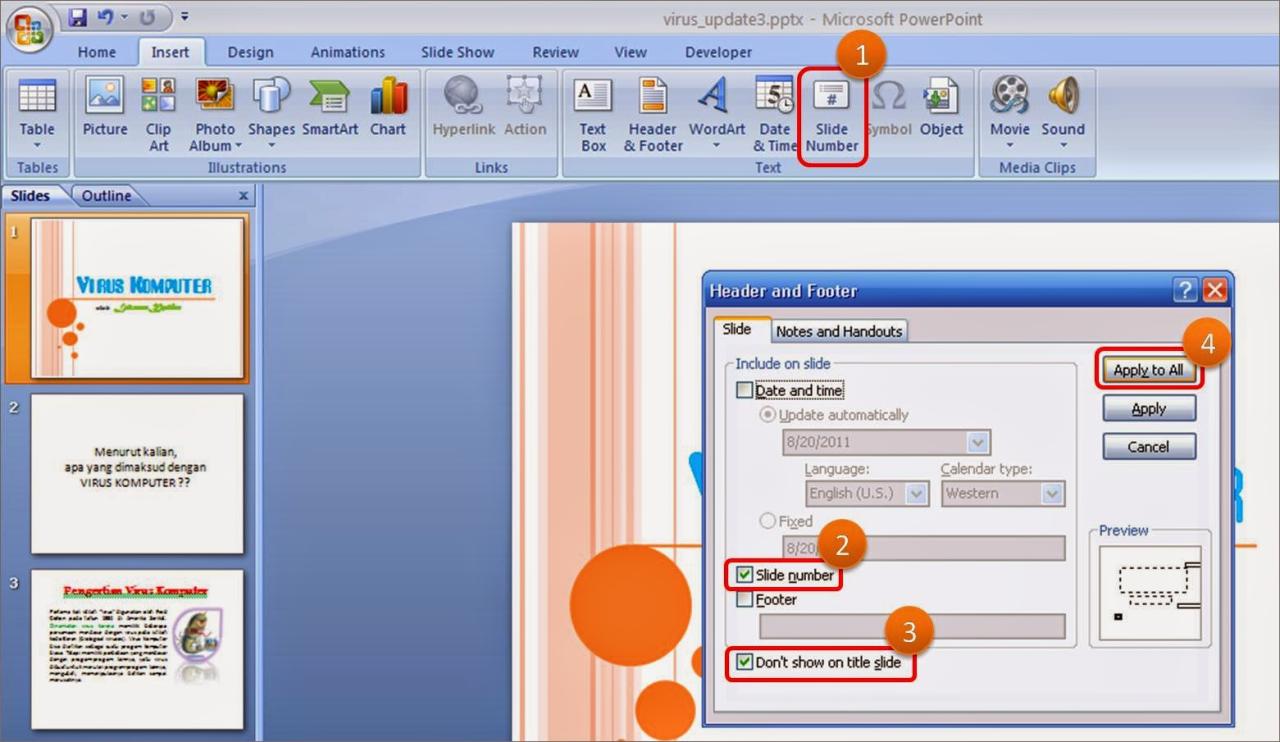
Salam Sobat Nalar,
PowerPoint adalah salah satu aplikasi presentasi yang paling populer di dunia dan telah digunakan oleh jutaan orang di seluruh dunia. Satu hal yang seringkali diperlukan dalam presentasi adalah menambahkan slide, yang memungkinkan Anda untuk menampilkan informasi dengan cara yang lebih terstruktur dan terorganisir. Dalam artikel ini, kami akan membahas cara menambahkan slide pada PowerPoint, serta kelebihan dan kekurangan dari metode tersebut.
Pendahuluan
1. PowerPoint adalah aplikasi presentasi yang paling umum digunakan di seluruh dunia. Aplikasi ini memungkinkan pengguna untuk membuat presentasi yang menarik dan efektif dengan mudah.
2. Salah satu fitur utama dari PowerPoint adalah kemampuannya untuk menambahkan slide. Slide memberikan struktur dan organisasi yang lebih baik untuk presentasi Anda, serta memungkinkan Anda untuk menampilkan informasi dengan cara yang lebih terstruktur.
3. Ada beberapa cara untuk menambahkan slide pada PowerPoint, dan dalam artikel ini kami akan membahas beberapa metode yang paling umum dan efektif.
4. Sebelum kita mulai, pastikan Anda sudah membuka presentasi yang ingin Anda tambahkan slide-nya. Untuk membuka presentasi baru, cukup klik File di bagian kiri atas layar, lalu pilih New dan pilih Blank Presentation.
5. Setelah Anda membuka presentasi, klik tab Home dan pilih New Slide. Ini akan membuka daftar model slide yang tersedia untuk dipilih.
6. Pilih model slide yang ingin Anda tambahkan dengan mengklik gambar model slide tersebut. Setelah Anda memilih model slide, PowerPoint akan secara otomatis menambahkannya ke presentasi Anda.
7. Jika Anda ingin menambahkan slide kosong, cukup klik New Slide dan pilih Blank dari daftar model slide yang tersedia.
Kelebihan dan Kekurangan
1. Kelebihan cara ini adalah sangat mudah dilakukan dan cepat. Anda hanya perlu mengklik beberapa tombol untuk menambahkan slide baru ke presentasi Anda.
2. Kekurangan dari cara ini adalah bahwa Anda terbatas pada model slide yang tersedia dalam daftar model slide. Ini berarti bahwa presentasi Anda mungkin terlihat seperti presentasi orang lain jika Anda menggunakan model slide yang sama.
3. Kelebihan lain dari cara ini adalah bahwa Anda dapat dengan mudah menambahkan slide kosong jika Anda ingin membuat slide Anda sendiri. Ini memungkinkan Anda untuk menyesuaikan tampilan presentasi Anda dan membuatnya lebih unik.
4. Kekurangan lain dari cara ini adalah bahwa slide baru yang ditambahkan mungkin tidak selalu terlihat sesuai dengan presentasi Anda. Anda mungkin perlu menyesuaikan tata letak slide baru agar sesuai dengan presentasi Anda.
5. Kelebihan lain dari cara ini adalah bahwa Anda dapat menambahkan slide baru ke presentasi Anda dengan cepat dan mudah. Ini memungkinkan Anda untuk menghemat waktu ketika membuat presentasi yang kompleks.
6. Kekurangan dari cara ini adalah bahwa jika Anda menggunakan model slide yang sama dengan presentasi orang lain, presentasi Anda mungkin terlihat seperti presentasi orang lain.
7. Kelebihan lain dari cara ini adalah bahwa Anda dapat dengan mudah menambahkan slide baru ke presentasi Anda jika Anda membutuhkannya. Ini memungkinkan Anda untuk menyesuaikan presentasi Anda sesuai dengan kebutuhan Anda.
Tabel
| Cara Menambahkan Slide pada PowerPoint Adalah | Kelebihan | Kekurangan |
|---|---|---|
| Mengklik tombol New Slide dan memilih model slide dari daftar model slide yang tersedia. | Mudah dan cepat. | Terbatas pada model slide yang tersedia dalam daftar model slide. |
| Mengklik tombol New Slide dan memilih Blank dari daftar model slide yang tersedia. | Dapat menyesuaikan tampilan presentasi Anda. | Slide baru mungkin tidak selalu terlihat sesuai dengan presentasi Anda. |
FAQ
Bagaimana cara menambahkan slide baru pada PowerPoint?
Anda dapat menambahkan slide baru pada PowerPoint dengan menekan tombol New Slide dan memilih model slide atau slide kosong dari daftar model slide yang tersedia.
Berapa banyak slide yang dapat ditambahkan dalam satu presentasi PowerPoint?
Anda dapat menambahkan sebanyak mungkin slide dalam satu presentasi PowerPoint.
Apakah saya dapat menambahkan gambar ke slide baru yang saya tambahkan?
Ya, Anda dapat menambahkan gambar ke slide baru yang Anda tambahkan dengan menekan tombol Insert dan memilih gambar dari komputer Anda.
Bagaimana cara menghapus slide pada PowerPoint?
Anda dapat menghapus slide pada PowerPoint dengan menekan tombol Delete setelah memilih slide yang ingin dihapus.
Apakah saya dapat menambahkan video ke slide baru yang saya tambahkan?
Ya, Anda dapat menambahkan video ke slide baru yang Anda tambahkan dengan menekan tombol Insert dan memilih video dari komputer Anda.
Berapa banyak model slide yang tersedia di PowerPoint?
Ada banyak model slide yang tersedia di PowerPoint, dan jumlahnya terus bertambah setiap tahun.
Apakah saya dapat menambahkan slide baru ke slide yang sudah ada di PowerPoint?
Ya, Anda dapat menambahkan slide baru ke slide yang sudah ada di PowerPoint dengan menekan tombol New Slide dan memilih model slide atau slide kosong dari daftar model slide yang tersedia.
Bagaimana cara mengatur tata letak slide baru?
Anda dapat mengatur tata letak slide baru dengan menekan tombol Layout dan memilih tata letak yang Anda inginkan dari daftar tata letak yang tersedia.
Apakah saya dapat menambahkan teks ke slide baru yang saya tambahkan?
Ya, Anda dapat menambahkan teks ke slide baru yang Anda tambahkan dengan mengetikkan teks di area teks di slide baru.
Bagaimana cara menambahkan animasi ke slide baru yang saya tambahkan?
Anda dapat menambahkan animasi ke slide baru yang Anda tambahkan dengan mengeklik tombol Animations dan memilih animasi yang Anda inginkan dari daftar animasi yang tersedia.
Berapa banyak font yang tersedia di PowerPoint?
Ada banyak font yang tersedia di PowerPoint, dan jumlahnya terus bertambah setiap tahun.
Apakah saya dapat menambahkan hyperlink ke slide baru yang saya tambahkan?
Ya, Anda dapat menambahkan hyperlink ke slide baru yang Anda tambahkan dengan mengeklik tombol Insert dan memilih Hyperlink dari daftar opsi yang tersedia.
Bagaimana cara mengubah urutan slide pada PowerPoint?
Anda dapat mengubah urutan slide pada PowerPoint dengan menyeret slide ke posisi yang diinginkan dalam daftar slide di bagian kiri layar.
Apakah saya dapat menambahkan suara ke slide baru yang saya tambahkan?
Ya, Anda dapat menambahkan suara ke slide baru yang Anda tambahkan dengan mengeklik tombol Insert dan memilih Audio dari daftar opsi yang tersedia.
Kesimpulan
1. Menambahkan slide pada PowerPoint sangat mudah dan cepat, dengan hanya beberapa klik tombol.
2. Anda dapat memilih dari berbagai macam model slide yang tersedia dalam daftar model slide, atau menambahkan slide kosong jika Anda ingin membuat slide Anda sendiri.
3. Kelebihan dari cara ini adalah kemudahan dan kecepatannya, sementara kekurangannya adalah terbatas pada model slide yang tersedia.
4. Anda dapat menyesuaikan tampilan presentasi Anda dengan menambahkan slide kosong dan menyesuaikan tata letak slide baru yang ditambahkan.
5. Dengan menambahkan slide baru ke presentasi Anda, Anda dapat membuat presentasi Anda lebih terstruktur dan terorganisir, serta membuatnya lebih menarik dan efektif.
6. Selain itu, Anda dapat menambahkan gambar, video, dan suara ke slide baru untuk membuat presentasi Anda lebih interaktif.
7. Dalam artikel ini, kami telah membahas cara menambahkan slide pada PowerPoint, serta kelebihan dan kekurangan dari metode tersebut. Kami berharap informasi ini bermanfaat bagi Anda dalam membuat presentasi yang lebih baik dan efektif.
Disclaimer
Artikel ini hanya bertujuan untuk memberikan informasi umum tentang cara menambahkan slide pada PowerPoint. Kami tidak bertanggung jawab atas kerugian atau kerusakan yang terjadi akibat penggunaan informasi dalam artikel ini.